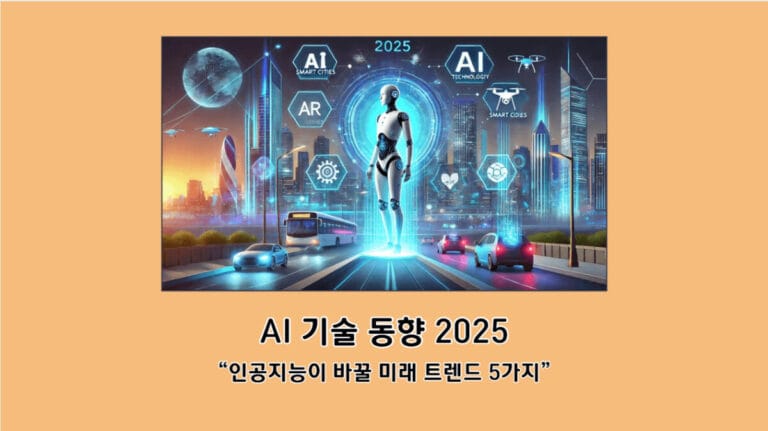웹에서만 사용하던 Canva, 이제 데스크톱에서도 무료로 사용할 수 있다는 사실을 아고 계시나요? Canva가 Windows 사용자들을 위한 데스크톱 앱을 출시하면서, 디자인 작업이 한층 더 편리해졌습니다. 브라우저에서 Canva를 사용하다가 인터넷 연결이 끊겨 작업이 날아가거나, 수많은 탭 사이에서 작업 창을 찾느라 시간을 허비했던 경험이 있다면, Windows용 Canva 데스크톱 앱은 완벽한 해결책이 될 거예요.

이 글에서는 Canva 데스크톱 앱의 장점과 단점, 초보자와 중급자를 위한 활용 팁, 그리고 대부분의 사용자들이 모르는 숨겨진 기능들까지 상세히 살펴보겠습니다. 지금부터 시작해 볼까요?
1. Canva 데스크톱 앱의 장점
Canva는 원래 웹 기반 서비스로 시작했지만, 이제는 Windows 사용자들을 위한 데스크톱 앱도 제공하고 있어요. 이 앱을 사용하면 어떤 점이 좋을까요?
- 오프라인 작업 가능: 인터넷 연결이 불안정하거나 없는 환경에서도 작업할 수 있어요.
- 빠른 실행: 브라우저를 열고 로그인할 필요 없이 바로 앱을 실행해 작업을 시작할 수 있어요.
- 시스템 리소스 최적화: 웹 버전보다 컴퓨터 자원을 효율적으로 사용해요.
- 편리한 파일 관리: 로컬 저장소와 쉽게 연동돼 파일 관리가 한결 수월해져요.
2. Windows용 Canva 앱 무료 다운로드 방법
Canva 데스크톱 앱을 다운로드하는 방법은 아주 간단해요:

- Canva 공식 웹사이트에 접속합니다.
- 페이지 하단의 다운로드> Windows(윈도우)를 클릭합니다.
- 페이지 가운데의 보라색 버튼 “Windows용 Canva 다운로드”를 클릭합니다.
- 파일을 저장한 후에 설치 파일을 실행합니다.
- 화면의 지시를 따라 설치를 완료합니다.
- 설치가 끝나면 Canva 아이콘이 바탕화면에 생성돼요. 이제 더블클릭해서 앱을 실행할 수 있어요!
- 사용하기 전에 웹과 연동을 해야 해요.
- 브라우저를 통해 로그인하기
- 사이트를 열어서 아이디와 비번을 입력합니다.
- “예, Canva 앱을 계속 사용합니다”를 클릭하면 Canva앱이 열립니다.

정말 쉽죠? 이제 여러분의 컴퓨터에서 Canva의 모든 기능을 마음껏 사용할 수 있어요!
💡Tip: 보라색 다운로드 버튼 아래의 보라색 글자 Mac OS, iOS, Android를 클릭하면 해당되는 기기의 다운로드가 가능해요!
3. 숨겨진 팁: Canva 데스크톱 앱 활용하기
여기서 잠깐! 제가 Canva 데스크톱 앱을 오랫동안 사용하면서 알게 된 꿀팁 몇 가지를 공유해 드릴게요.
3.1 키보드 단축키 마스터하기
데스크톱 앱에서는 다양한 키보드 단축키를 사용할 수 있어요.
- Ctrl + D: 선택한 요소 복제
- Ctrl + G: 그룹 만들기
- Ctrl + Shift + G: 그룹 해제
- Ctrl + +/-: 확대/축소
이런 단축키들을 익히면 작업 속도가 훨씬 빨라질 거예요.
3.2 로컬 폰트 활용하기
웹 버전과 달리 데스크톱 앱에서는 여러분의 컴퓨터에 설치된 모든 폰트를 사용할 수 있어요. 특별한 폰트로 디자인에 개성을 더해보세요!
3.3 자동 저장 기능 활용
데스크톱 앱은 자동 저장 기능이 있어요. 하지만 가끔 이 기능이 제대로 작동하지 않을 수 있어요. 중요한 작업을 할 때는 주기적으로 수동 저장을 하는 습관을 들이세요.
3.4 오프라인 모드 최대한 활용하기
인터넷이 연결되지 않은 상황에서도 작업할 수 있다는 건 정말 큰 장점이에요. 하지만 주의할 점이 있어요. 오프라인 상태에서는 새로운 템플릿이나 요소를 추가할 수 없어요. 그래서 미리 필요한 템플릿과 요소들을 다운로드해두는 것이 좋아요.
3.5 작업 공간 커스터마이징
데스크톱 앱에서는 작업 공간을 자유롭게 커스터마이징할 수 있어요. 도구 모음의 위치를 변경하거나, 자주 사용하는 기능을 빠른 접근 도구 모음에 추가할 수 있죠. 여러분만의 편안한 작업 환경을 만들어보세요.
4. Canva 데스크톱 앱의 숨겨진 기능들
자, 이제 대부분의 사용자들이 모르는 Canva 데스크톱 앱의 숨겨진 기능들을 소개해 드릴게요!
4.1 로컬 이미지 자동 정리
데스크톱 앱은 여러분의 컴퓨터에 있는 이미지들을 자동으로 스캔하고 분류해요. 이 기능을 활용하면 원하는 이미지를 훨씬 빠르게 찾을 수 있죠.
4.2 프레젠테이션 모드
데스크톱 앱에는 프레젠테이션 모드가 있어요. 이 모드를 사용하면 전체 화면으로 프레젠테이션을 진행할 수 있고, 레이저 포인터 기능도 사용할 수 있어요.
4.3 색상 추출 도구
화면 어디서든 원하는 색상을 추출할 수 있는 스포이드 도구가 있어요. 이 기능을 이용하면 운영체제의 UI 요소나 다른 프로그램의 색상도 쉽게 가져올 수 있죠.
4.4 맞춤법 검사 기능
데스크톱 앱에는 맞춤법 검사 기능이 내장되어 있어요. 텍스트를 입력하면 자동으로 맞춤법을 체크해주죠. 영어뿐만 아니라 다양한 언어를 지원해요.
4.5 파일 변환 기능
Canva 데스크톱 앱을 이용하면 다양한 파일 형식으로 작업물을 내보낼 수 있어요. PDF, PNG, JPG는 물론이고 SVG, GIF 등의 형식도 지원해요.
마치며…
지금까지 Windows용 Canva 데스크톱 앱에 대해 자세히 알아봤습니다. 무료로 다운로드할 수 있는 이 앱은 정말 강력한 디자인 도구예요. 웹 버전의 모든 장점은 그대로 가져오면서, 데스크톱 환경에서만 누릴 수 있는 특별한 기능들도 제공하고 있죠.
이제 Canva 데스크톱 앱을 다운로드해서 사용해 보세요. 그리고 제가 소개해 드린 숨겨진 기능들도 꼭 한번씩 사용해 보세요. 여러분의 디자인 작업이 한결 더 쉽고 재미있어질 거예요.
마지막으로, Canva는 계속해서 새로운 기능을 추가하고 있습니다. 그러니 주기적으로 앱을 업데이트하는 것도 잊지 마세요. 새로운 기능과 개선된 성능을 즐기실 수 있을 거예요. 자, 이제 멋진 디자인 여정을 시작해볼까요? Canva와 함께라면, 여러분도 충분히 프로페셔널한 디자이너가 될 수 있어요!
✅ 읽을 거리: [AI 업스케일링] 저화질 사진을 고화질로 변환하는무료 도구 8가지 비교 분석